 |
Главная |
ПОСЛЕДОВАТЕЛЬНОСТЬ ВЫПОЛНЕНИЯ РАБОТЫ
|
из
5.00
|
Занятие 1. Простейшие вычисления, вычисление функций,
получение решений в виде графиков
В ходе занятия необходимо выполнить с помощью средств Mathcad ряд заданий, представленных ниже. В скобках даны ответы, которые должны быть выданы программой.
Задание 1. Простейшие вычисления в Mathcad
Вычислить: 4!; (24)
Вычислить натуральный логарифм от 25; (3.219)
Вычислить е25; (7.2×1010)
Вычислить два выражения:  (3,445×106)
(3,445×106)
 (3,084×1010)
(3,084×1010)
Вычислить дробь:  (16,469)
(16,469)
Задание 2. Вычислить функцию
Все функции, используемые в Mathcad, можно разделить на встроенные и пользовательские. Встроенные функции – это функции, закон изменения которых задан в Mathcad изначально. Например, синус – это встроенная функция. Для получения значения встроенной функции достаточно корректно просто корректно набрать ее имя с клавиатуры. Встроенных функций в Mathcad сотни.
Пользовательская функция – это функция, заданная произвольным образом с помощью сочетания переменных и встроенных функций. Например:

Правило определения функций в Mathcad такие же, что и в обычной математике. То есть для того, чтобы задать какую-либо функцию, нужно написать её имя (сочетание любого количества символов), переменные, от которых она зависит (если их несколько, то вводятся они в скобках через запятую), и определяющее её математическое выражение. Единственным отличием является оператор определения. В «бумажной» математике это обычное «=». В Mathcad используется принятый в некоторых языках программирования оператор «:=». Ввести данный оператор можно с панели «Калькулятор (Calculator)». Применение для присвоения какого-то значения простого равенство недопустимо, так как в Mathcad «=» выполняет совершенно конкретную роль оператора численного вывода.
Чтобы получить численное значение заданной функции, нужно ниже или правее выражения ввести её имя и поставить знак «=».
Одной из разновидностей задания массивов является использование так называемых ранжированных переменных.
Ранжированная переменная (от англ. range – ряд) – это разновидность вектора, особенностью которого является непосредственная связь между индексом элемента и его значением. В Mathcad ранжированные переменные активно используются как аналог программных операторов цикла (например, при построении графиков).
Простейшим примером ранжированной переменной является вектор, значение элементов которого совпадает с их индексами. Для задания такой ранжированной переменной необходимо выполнить следующую последовательность действий:
- Ввести имя переменной и оператор присваивания;
- Поставив курсор в маркер значения переменной, нажать кнопку «Переменная-диапазон (Range Variable)» на панели «Вектор и матрица (Matrix)». При этом на экране будет показана заготовка в виде двух маркеров, разделенных точками:

- В левый маркер заготовки ранжированной переменной вводится ее первое значение, в правый – последнее:

- Вывести результат можно введя имя переменной и поставив знак «=»:

Шаг изменения ранжированной переменной при её задании с помощью описанного способа постоянен и равен 1. При необходимости его можно сделать произвольным. Для этого нужно, поставив после левой границы интервала запятую, ввести второе значение ранжированной переменной. Разность между первым и вторым значением определит шаг.
Вычислите функцию:


Задание 3. Вычислить функцию.

Задание 4. Вычислить функцию двух переменных.

Задание 5. Для задания 2 получить решение в виде графика.
Все основные типы графиков и инструменты работы с ними расположены на панели «График (Graph)». На ней расположены ссылки на семь типов графиков:
- График кривой в двумерной декартовой системе координат (X-Y plot);
- График кривой в полярной системе координат (Polar Plot);
- Поверхность (Surface);
- Контурный график (Contour Plot);
- Столбчатая трехмерная диаграмма (3D Bar Plot);
- Точечный трехмерный график (3D Scatter Plot);
- Векторное поле (Vector Field).
Для построения графика в Mathcad необходимо создать графическую область. Ввести графическую область, как для декартового, так и для любого другого типа графика, можно либо с панели «График (Graph)», либо командой одноименного подменю меню «Вставка (Insert)».
Графическая область представляет собой две вложенные рамки. Во внутренней отображаются непосредственно кривые зависимостей. Пространство между рамками служит для визуализации разного рода служебной информации. Графическую область можно увеличивать и уменьшать с помощью специальных маркеров, расположенных на её внешней рамке.
Для построения графика необходимо в специальном маркере, расположенном в центре под внутренней рамкой графической области, задать имя переменной. А в центральный маркер, расположенный слева от внутренней рамки, нужно ввести функцию или имя функции.
Задание 6. Для построенного в задании 5 графика сделать следующие настройки и получить оформленный график (рис. 13):
а. Толщина линии – 4;
б. Тип линии – пунктир;
в. Цвет графика – синий;
г. Отобразить сетку графика;
д. Подписать график – «Вычисление функции».

Рис. 13. Результат оформления графика
Задание 7. Построить на одних координатных осях графики

Задание 8. Для построенных в задании 7 графиков сделать следующие настройки и получить оформленный график двух функций (рис. 14):
а. Толщина линии – 4/3;
б. Тип линии – пунктир/сплошная линия;
в. Цвет графика – синий/красный;
г. Отобразить сетку графика;
д. Подписать график – «Вычисление функции»;
е. Изменить предел отображения графика по оси Y до 1000.

Рис. 14. Результат оформления графика двух функций
Задание 9. Построить фигуру Лисажу в полярных координатах (рис. 15)
Y(x) = sin(x); Z(x) = cos(x) при х = 0, 0.5 … 2p.

Рис. 15. Результат оформления графика фигуры Лиссажу
Задание 10. Построить график функции:
 .
.
Настроить внешний вид графика как показано на рисунке 16.

Рис. 16. Результат оформления графика функции двух переменных
Задача 11. Построить график уровня и столбиковую диаграмму для функции, указанной в задаче 10.
Занятие 2. Операции с векторами и матрицами, методы решения системы
алгебраических уравнений в матричной форме
В ходе занятия необходимо выполнить с помощью средств Mathcad ряд заданий, представленных ниже.
Задание 1. Построить в одних координатных осях графики

Настроить отображение графиков:
а. Толщина линии – 4/3;
б. Тип линии – пунктир/сплошная линия;
в. Цвет графика – синий/красный;
г. Отобразить сетку графика;
д. Подписать график – «Вычисление функции»;

Рис. 17. Результат оформления двух графиков
Задание 2. Построить график функции


Рис. 18. Результат оформления графика функции двух переменных
Задание 3. Ввести векторы и произвести над ними указанные ниже действия, используя инструменты панели инструментов «Вектор и матрица (Matrix)» (рис. 19).
Рис. 19. Инструменты панели инструментов «Вектор и матрица (Matrix)»
Значения переменных: a = 2; b = 3; c = 8; d = 10; e = 23; x = 7
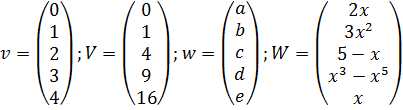
Действия: 
Задание 4. Ввести матрицы и провести над ними указанные ниже действия.
Значения переменных: a= 3; b = 1; c = 5; d = 9; e = 7; f = 0; x = 2

а. Сложение\вычитание 
б. Скалярное и векторное умножение 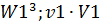
в. Обращение 
г. Транспонирование 
д. Выделение столбцов
Создать из матрицы v1 два вектора. Первый вектор (vek1) – первый столбец матрицы, второй вектор (vek2) – второй столбец.
Вычислить скалярное произведение векторов 
Вычислить векторное произведение векторов 
Задание 5. Ввести две произвольные матрицы (не квадратные). Перемножить.
Задание 6. Ввести произвольную матрицу. Найти обратную ей. Транспонировать. Вычислить определитель.
Задание 7. Составит матрицу А из из указанных ниже элементов и вычислить максимальный и минимальный элемент матрицы А.
Первая строка  ; вторая строка
; вторая строка  ; третья строка
; третья строка  .
.
 .
.
Ответ: 
Задание 8. Дополнительные операции.
Определение количества строк и столбцов матрицы: количество строк – rows; количество столбцов – cols.
Задание единичной матрицы – identity.
Сортировка элементов вектора

| 
| 
|

| 
| 
|
Задание 9. Решение системы алгебраических уравнений в матричной форме.
Система линейных алгебраических уравнений в матричной форме имеет вид:

где: А – квадратная матрица коэффициентов; Х – вектор-столбец неизвестных; В – вектор-столбец правых частей.
Решение системы в матричной форме имеет вид:

Решим в матричной форме систему:

1 способ:




2 способ:
Получение решения с помощью функции lsolve.





Решить 2 способами следующую систему уравнений:
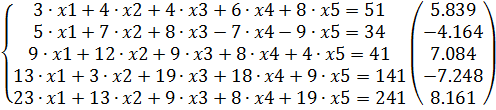
Занятие 3. Методы численного и аналитического решения
систем алгебраических уравнений, нелинейных алгебраических
уравнений, обыкновенных дифференциальных уравнений и систем обыкновенных дифференциальных уравнений первого порядка
При выполнении третьего занятия необходимо учитывать, что при численном решении систем линейных уравнений используется специальный вычислительный блок, открываемый служебным словом Given. Блок имеет следующую структуру:
1. Начальные приближения
2. Given
3. Уравнения
4. Ограничительные выражения с функцией Find
Решить систему уравнений:
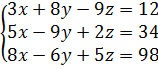
Ввод начальных приближений: 


Ввод служебного слова: 
Ввод системы уравнений (знак равенства берется с панели инструментов – «Булева алгебра (Boolean)»(см. рис. 10))



Получение решения:

|   
|
Задание 1. Решить самостоятельно приведенную выше систему уравнений.
Задание 2. Решить тремя способами систему уравнений:

Задание 3. Вычислить все корни многочленов
Численное решение нелинейных алгебраических уравнений
1. Решение с помощью функции root.
Функция root(expr,var) вычисляет действительное значение переменнойvar, при котором выражение expr равно 0, т.е. она вычисляет один действительный корень уравнения. При этом необходимо задать его начальное приближение.
Пример. Вычислить корни уравнения:  .
.
Вводим начальное приближение: x:=2.
Находим корень уравнения:  .
.
2. Решение с помощью функции polyroots.
Функция polyroots(v) позволяет вычислить все корни полинома.
Пример. Вычислить корни полинома: 
| Находим корни полинома: | 
|
Вычислить все корни многочленов.
1. 
2. 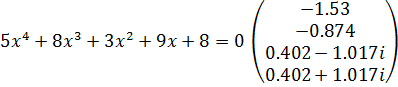
3. 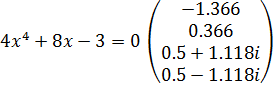
Задание 4. Решить систему уравнений в аналитическом аналитическом (символьном) виде.
Присер. Решить аналитически систему уравнений:

Решение:





Решить аналитически систему уравнений.
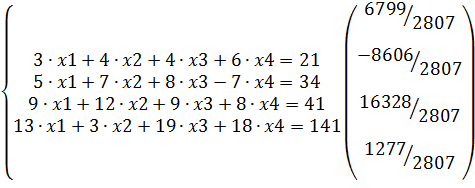
Задание 5. Аналитическое (символьное) решение нелинейных алгебраических уравнений.
Пример. Решить аналитически уравнение:  .
.
Решение:


Решить уравнения в символьном виде
1. 
2. 
Задание 6. Решение обыкновенных дифференциальных уравнений.
Решение обыкновенных дифференциальных уравнений возможно применением функции odesolve(x,b), где х – переменная интегрирования, b – верхняя граница изменения аргумента. Нижняя граница равна 0.
Пример. Решить нелинейное дифференциальное уравнение второго порядка с нулевыми начальными условиями:

Решение:
| Ввод служебного слова: | 
|
| Вводим дифференциальное уравнение: | 
|
| Вводим начальные условия: |  
|
| Решаем с помощью функции odesolve: | 
|
| Вводим значения х для графика: | 
|
Строим график с решением (рис. 20):
Рис. 20. Результат оформления графика решения
Задание 6. Решить дифференциальные уравнения и построить график решений.
 . (ответ – рисунок 21)
. (ответ – рисунок 21)

Рис. 21. Результат оформления графика решения
 .
.
Рис. 22. Результат оформления графика решения
Задание 7. Решить систему дифференциальных уравнений первого порядка.и построить график решений.
Пример. Решить систему:
 .
.
Решение:






Строим график с решением (рис. 23):

Рис. 23. Результат оформления графиков решения
Решить систему дифференциальных уравнений и построить график решений (ответ – рисунок 24).
 .
.

Рис. 24. Результат оформления графиков решения
|
из
5.00
|
Обсуждение в статье: ПОСЛЕДОВАТЕЛЬНОСТЬ ВЫПОЛНЕНИЯ РАБОТЫ |
|
Обсуждений еще не было, будьте первым... ↓↓↓ |

Почему 1285321 студент выбрали МегаОбучалку...
Система поиска информации
Мобильная версия сайта
Удобная навигация
Нет шокирующей рекламы

